Pada streaming langsung, thumbnail yang menarik sangat penting untuk menarik pemirsa. Thumbnail adalah kesan pertama yang diperoleh pemirsa potensial dari konten Anda, dan thumbnail dapat menentukan apakah seseorang akan mengklik video Anda atau tidak. Dalam panduan ini, saya akan menunjukkan kepada Anda bagaimana cara membuat thumbnail yang efektif dan menarik untuk video streaming langsung Anda. Kami akan menggunakan alat bantu yang berguna, yaitu Canva, yang menyediakan berbagai opsi desain.
Poin Penting
- Keep thumbnail simple and clear to achieve a high Click-Through-Rate (CTR).
- Use readable and eye-catching fonts and minimal text.
- Utilize Canva to create professional thumbnails with various templates and customization options.
Panduan Langkah-demi-Langkah
Langkah 1: Mengumpulkan Inspirasi
Pertama-tama, Anda perlu memikirkan bagaimana thumbnail Anda akan terlihat. Pikirkan bahasa visual apa yang ingin Anda gunakan dan elemen-elemen apa yang penting. Dalam kasus saya, saya sering menggunakan gambar saya dan pernyataan yang jelas tentang apa yang bisa diharapkan oleh pemirsa. Anda juga dapat melihat contoh dari streamer yang sukses lainnya untuk mengumpulkan ide.
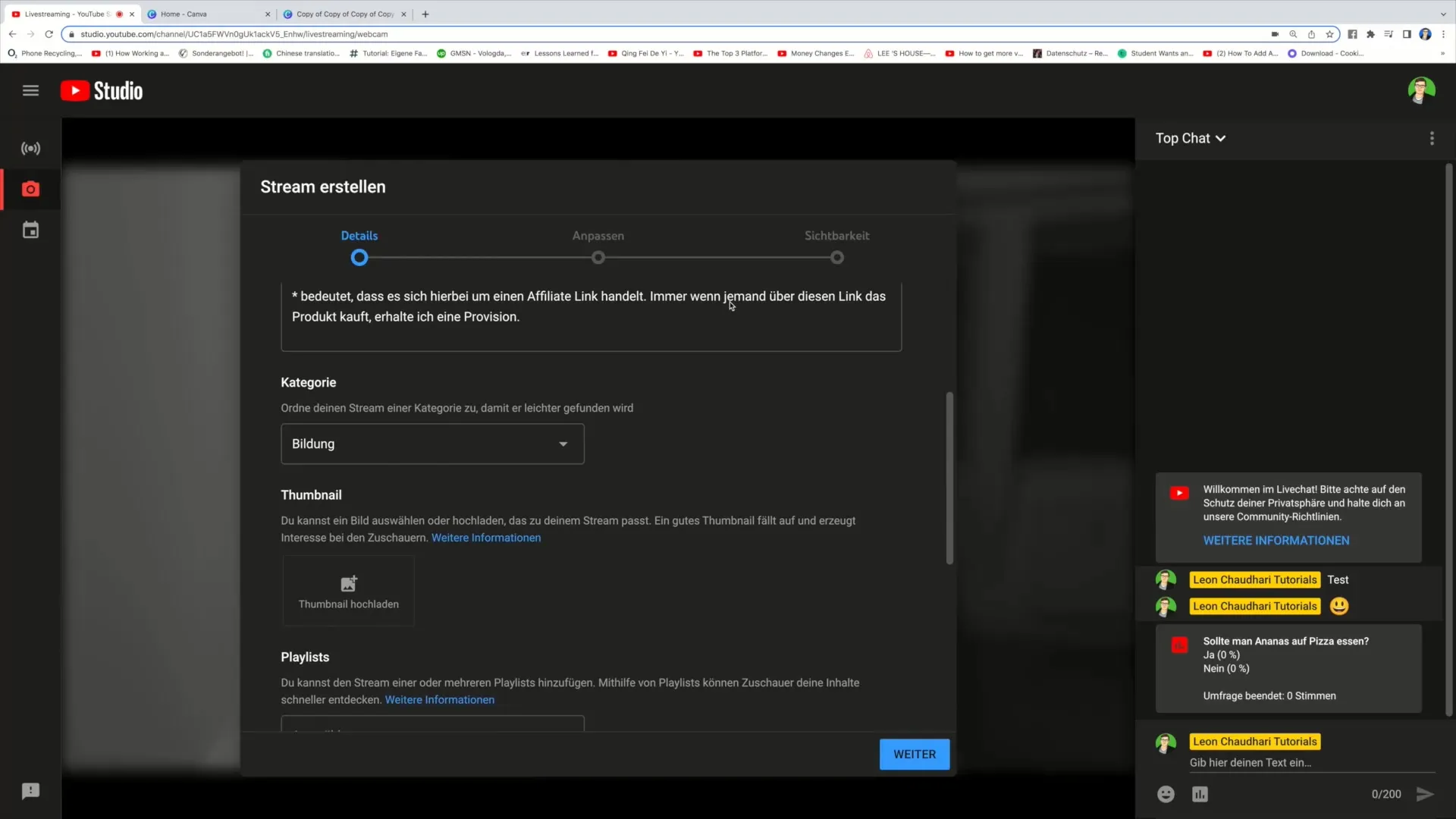
Langkah 2: Mengakses Canva
Buka situs web Canva dan masuk atau buat akun baru jika Anda belum memiliki. Canva adalah alat desain yang sangat ramah pengguna yang menawarkan berbagai pilihan template untuk berbagai tujuan.
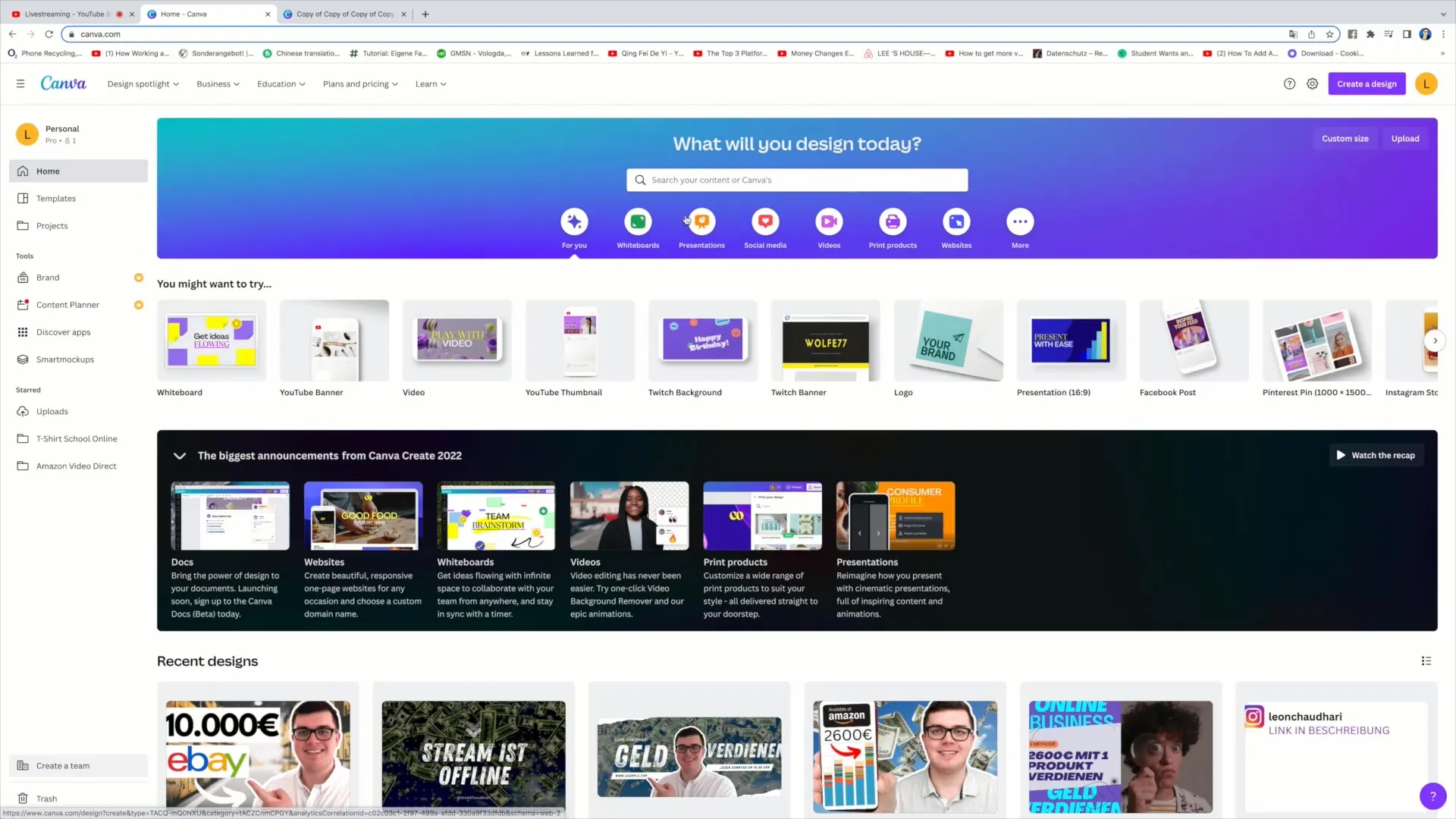
Langkah 3: Memilih Template
Masukkan kata kunci "YouTube Thumbnail" pada kolom pencarian dan tekan Enter. Anda akan mendapatkan berbagai template yang dapat Anda gunakan. Pilih template yang Anda sukai dan sesuai dengan visi Anda. Saya lebih menyukai desain yang sederhana yang menyampaikan inti dengan jelas.
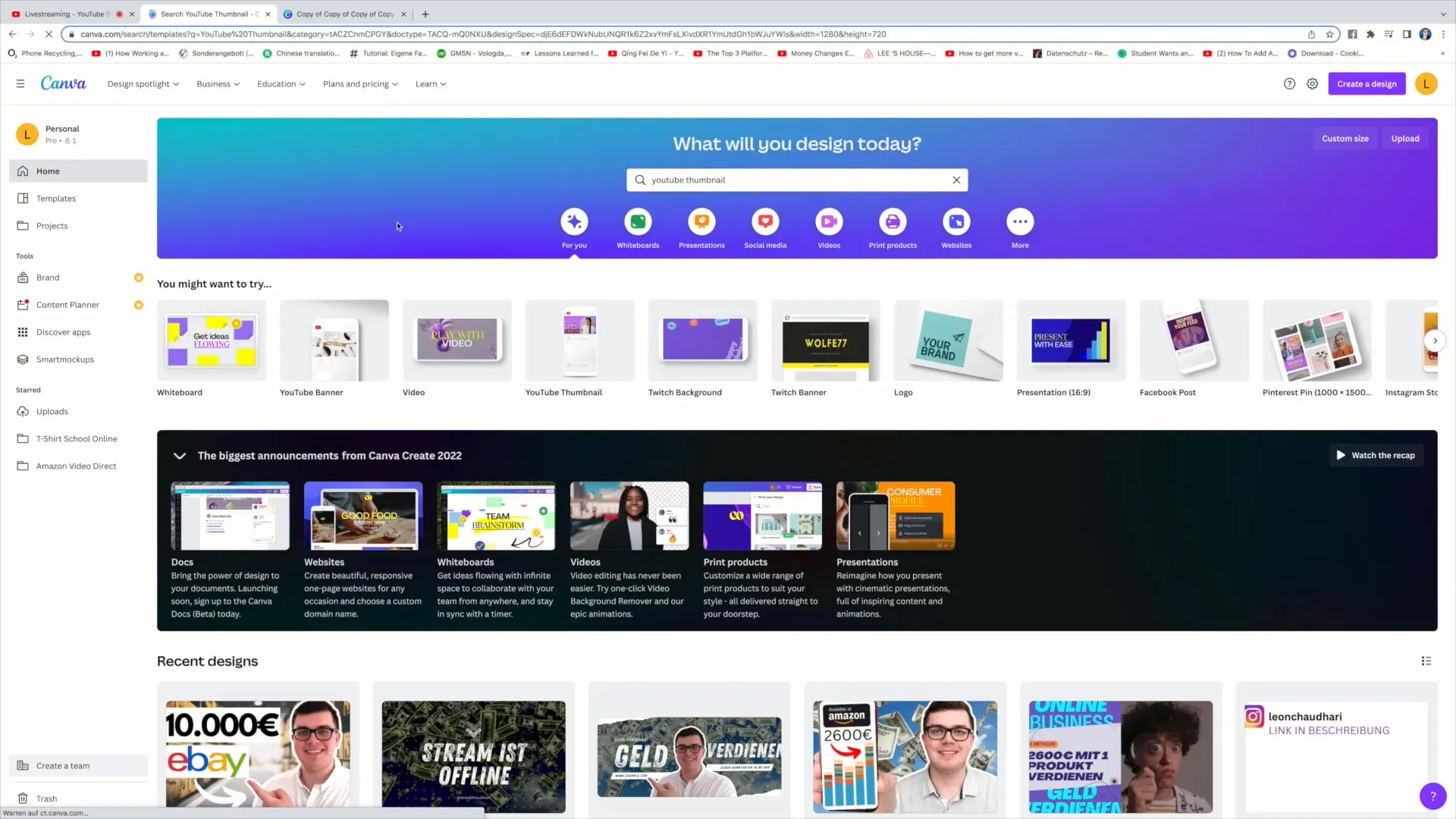
Langkah 4: Menghapus Elemen
Klik pada gambar dalam template dan hapus untuk memberi ruang bagi gambar Anda sendiri. Dengan demikian, Anda dapat memulai dengan template dan menyesuaikannya sesuai keinginan Anda.
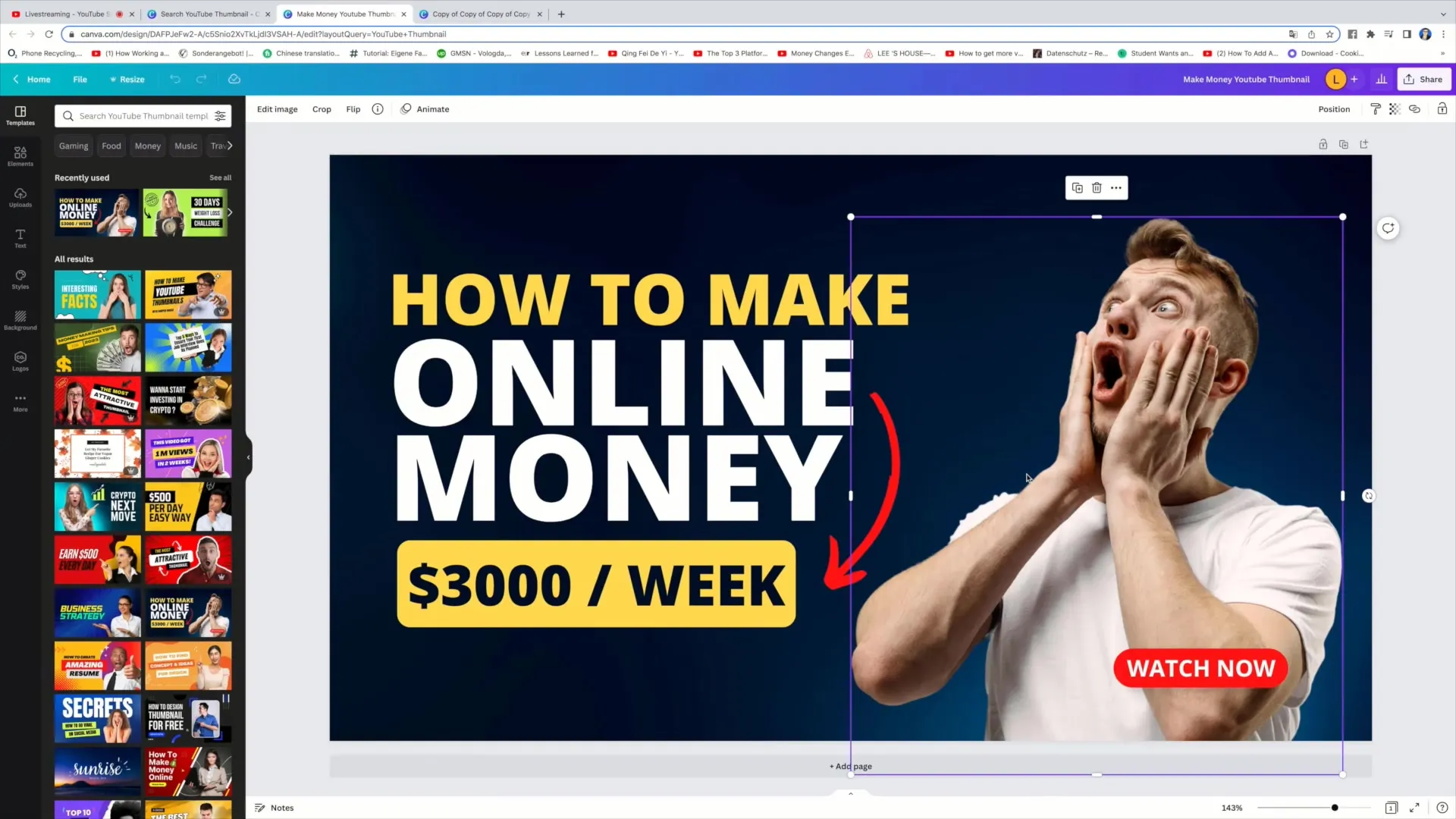
Langkah 5: Mengunggah Foto
Buka unggahan di sisi kiri dan unggah foto Anda. Seret gambar ke panggung dan sesuaikan ukurannya agar sesuai dengan template dengan baik.
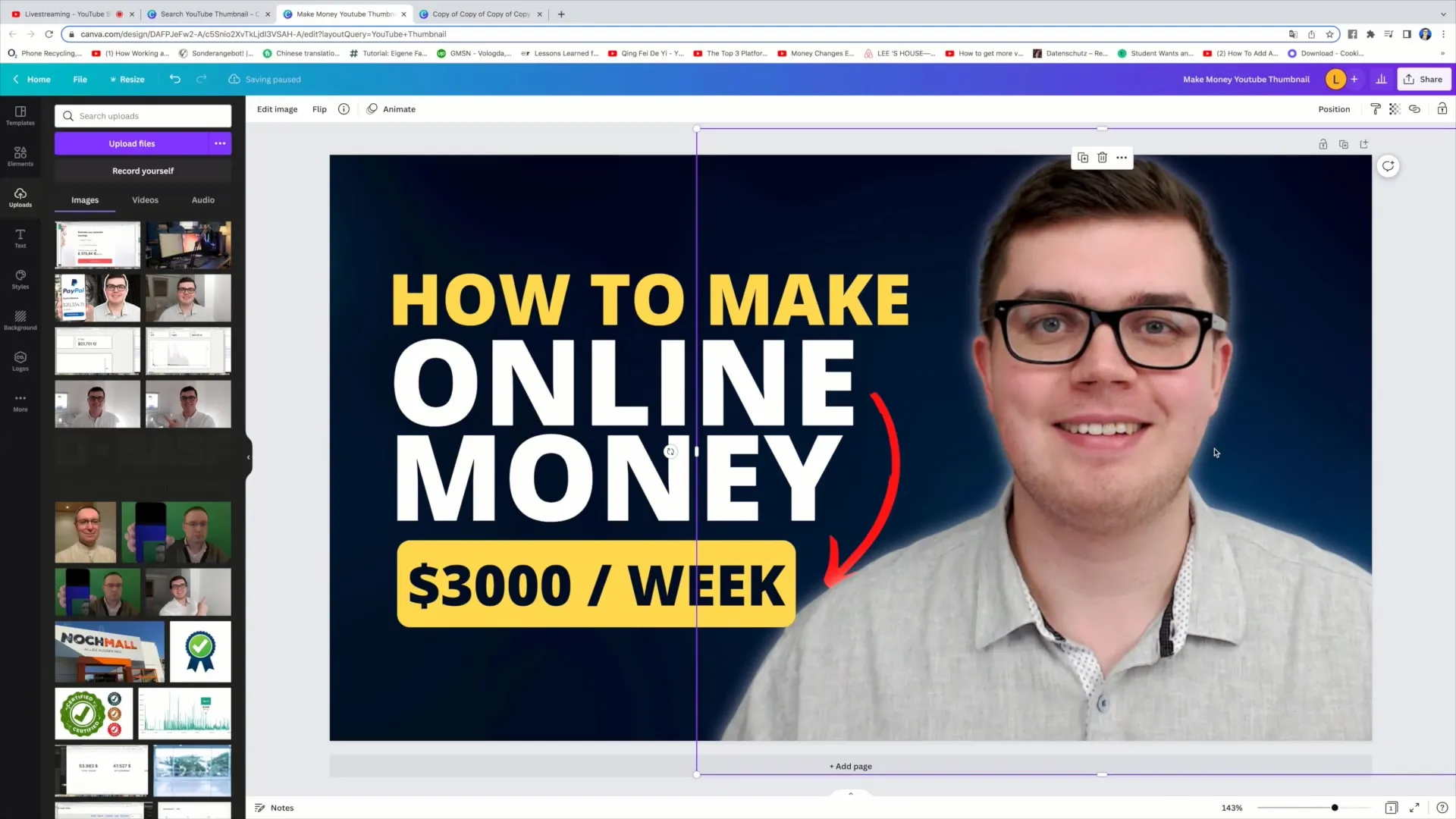
Langkah 6: Menghapus Latar Belakang
Untuk menghapus latar belakang foto Anda, klik pada gambar, kemudian pilih "Edit Image" dan pilih "Background Remover." Proses ini mungkin memakan waktu beberapa detik untuk menghapus latar belakang, namun hasilnya biasanya bagus.
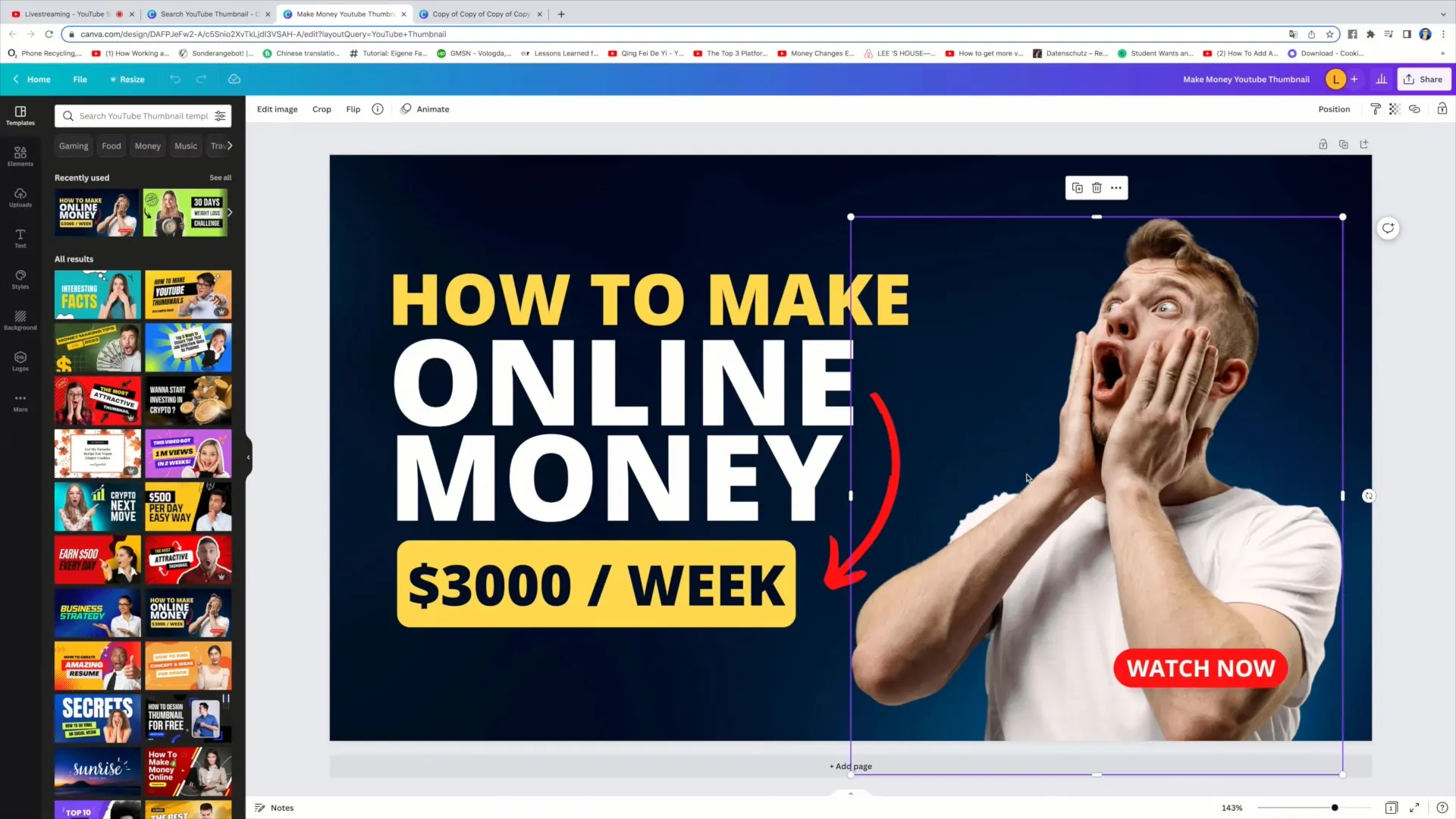
Langkah 7: Menambahkan Efek Glow
Setelah latar belakang dihapus, Anda dapat menambahkan efek Glow untuk memberi kedalaman pada gambar Anda. Klik "Edit Image," lalu pilih "Shadows" dan terakhir pilih "Glow." Di sini Anda dapat mengatur transparansi, blur, dan warna efek Glow.
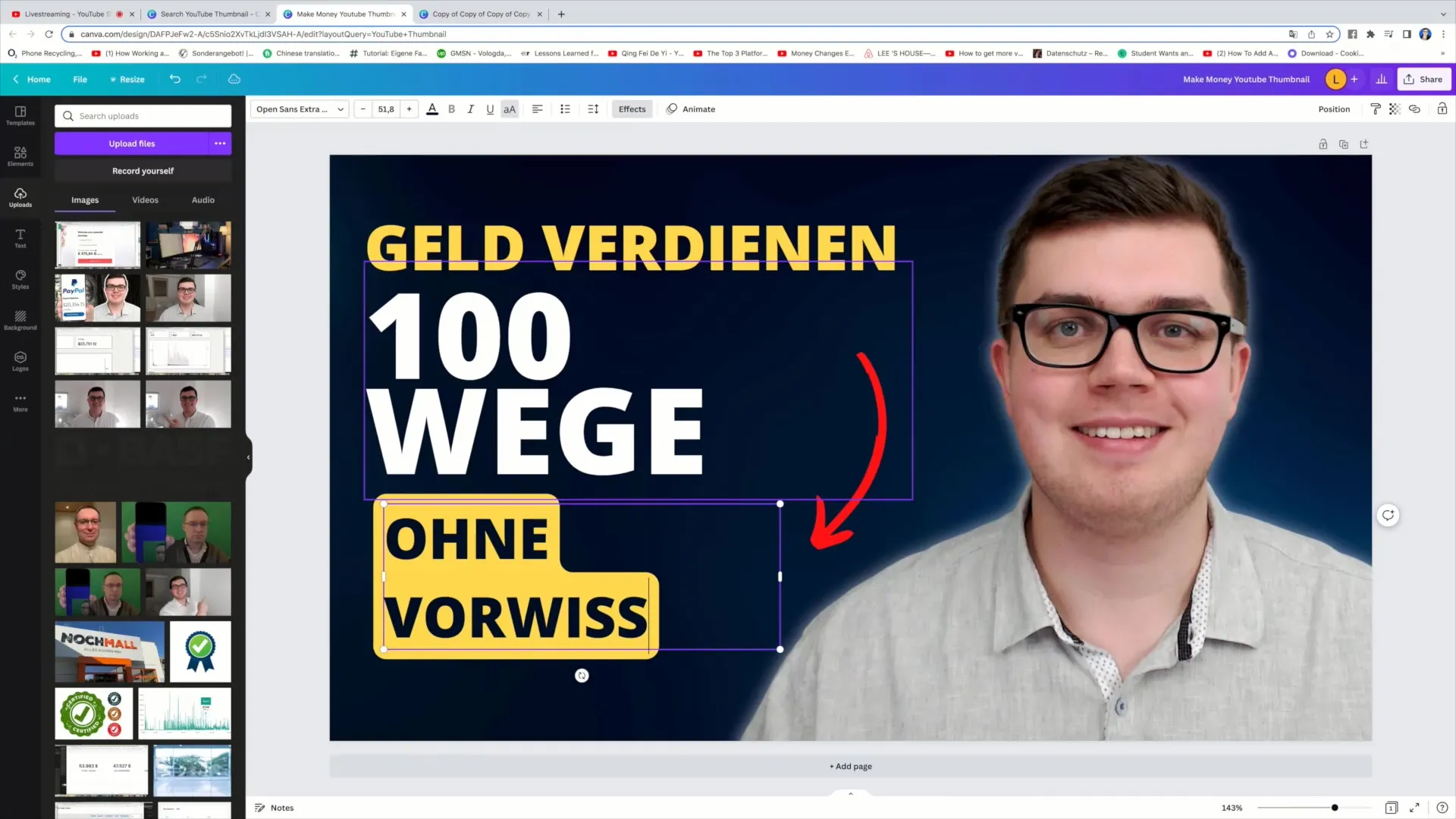
Langkah 8: Menambahkan Teks
Sekarang saatnya untuk menambahkan teks yang jelas. Pastikan teksnya besar dan mudah dibaca. Gunakan pernyataan singkat dan tegas seperti "Menghasilkan uang secara langsung" atau "Pertanyaan dan Jawaban". Tempatkan teks dengan strategis agar mudah terlihat.
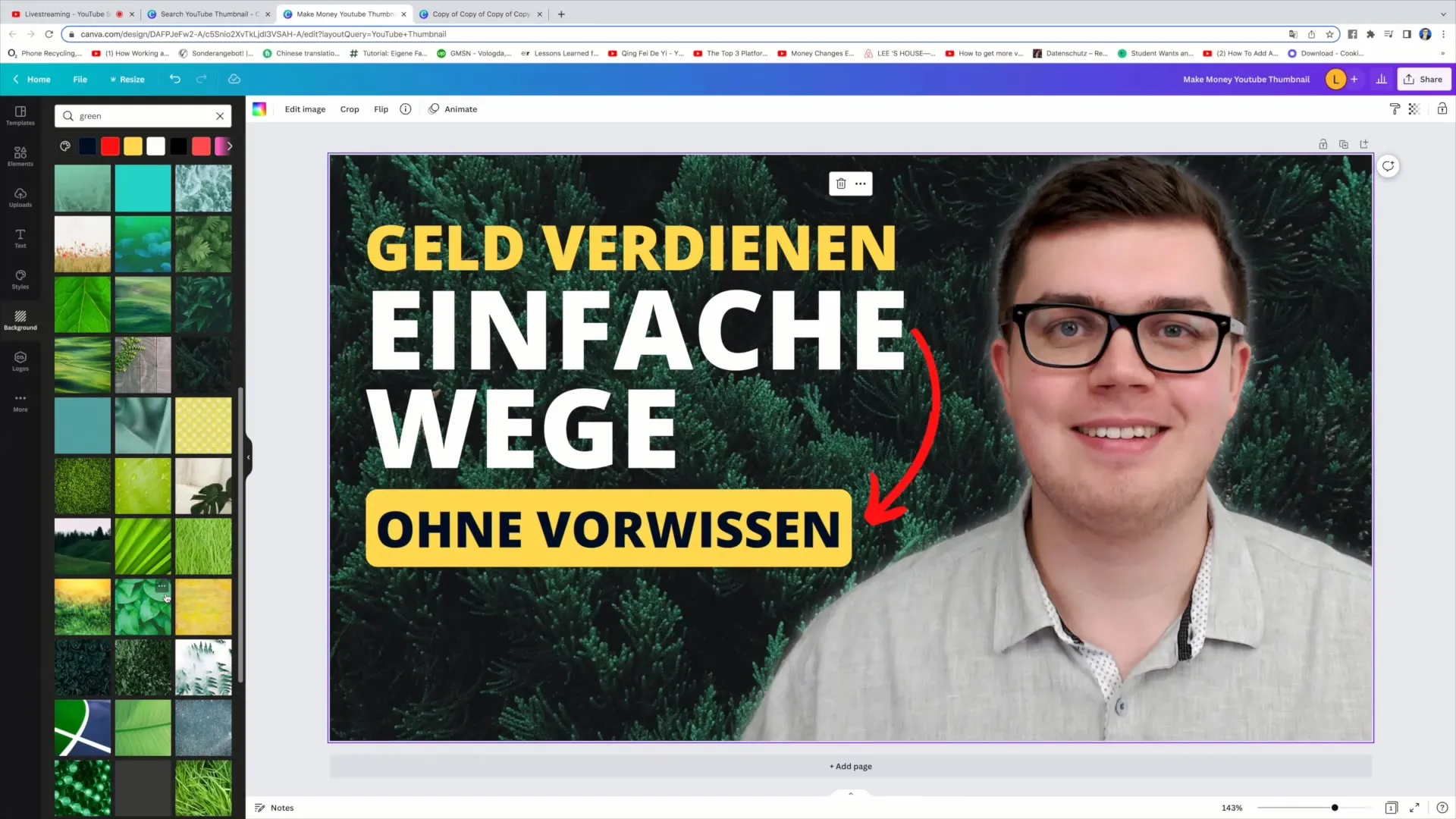
Langkah 9: Menyesuaikan Latar Belakang
Jika Anda ingin mengubah latar belakang, Anda dapat melakukannya di tab "Background." Pilih warna atau pola yang cocok dengan desain Anda dan mendukung keterbacaan teks.
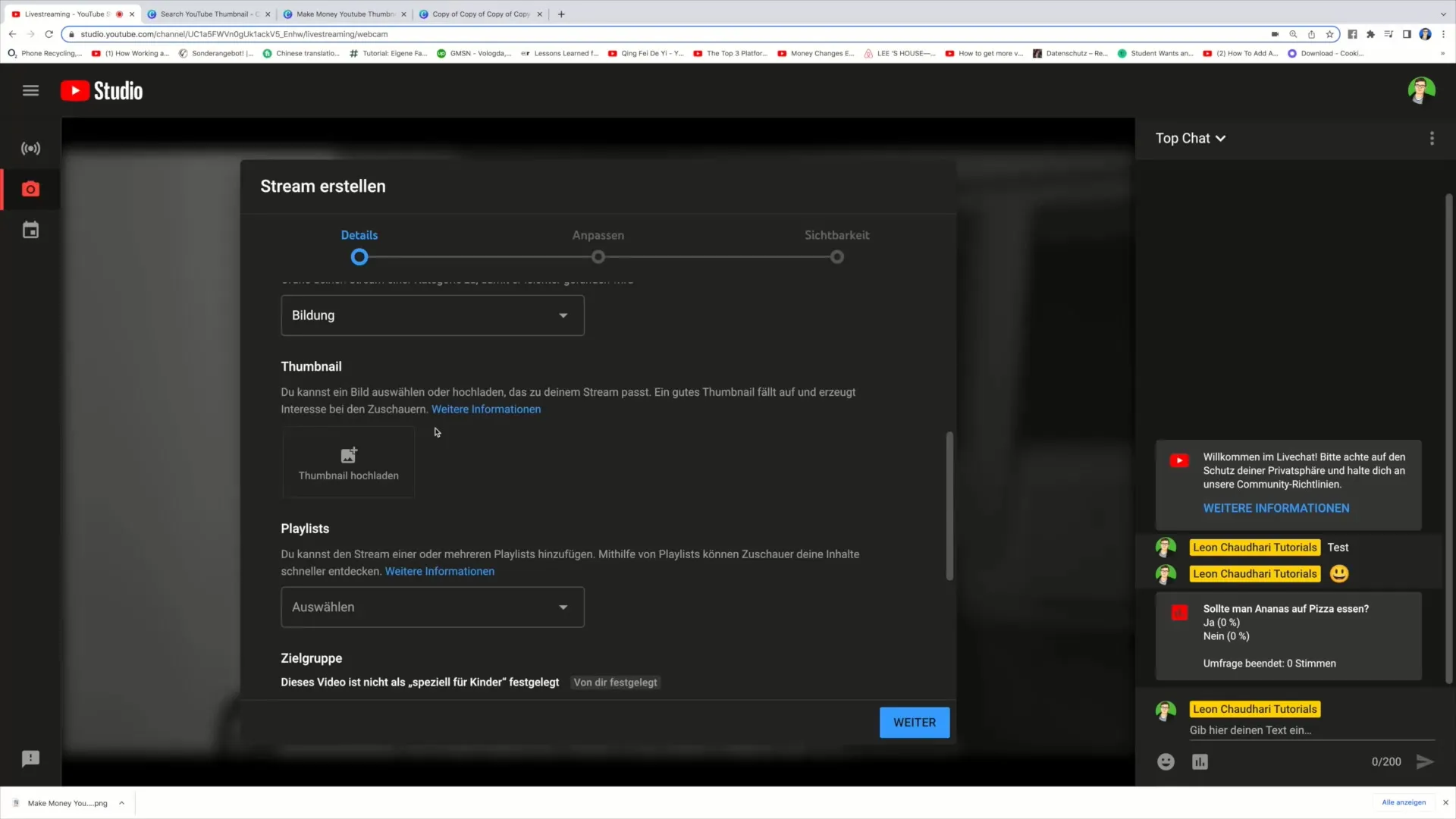
Langkah 10: Unduh Desain
Jika thumbnail Anda sudah selesai, klik kanan atas pada "Share", lalu pilih "Unduh". Pilih kualitas terbaik untuk thumbnail Anda. Pastikan ukurannya sesuai dengan 1280 x 720 pixel yang diminta oleh YouTube.
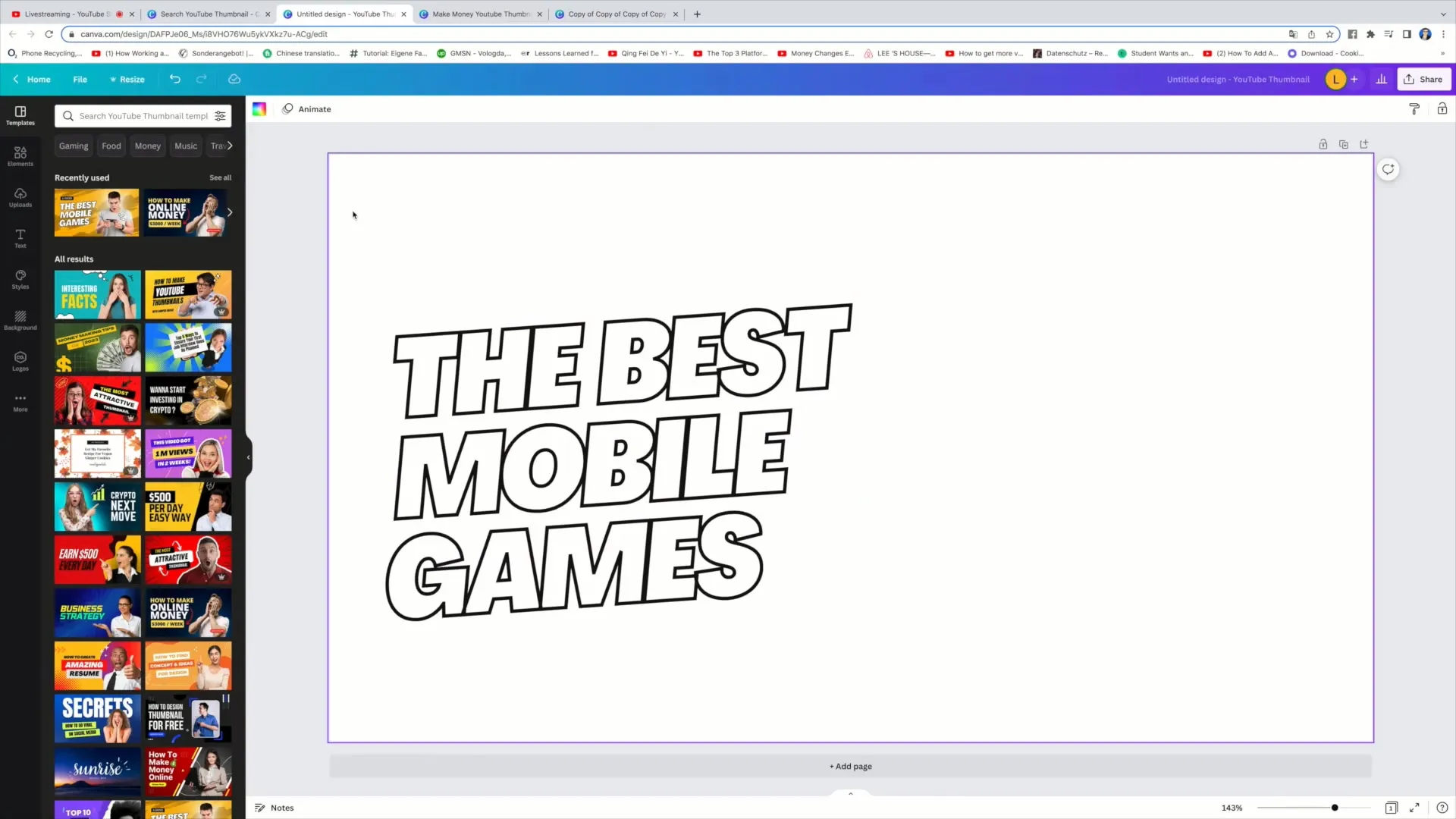
Langkah 11: Unggah ke YouTube
Buka saluran YouTube Anda, buat acara siaran langsung baru, dan unggah thumbnail. Pilih "Unggah Thumbnail" dan pilih file dari komputer Anda.
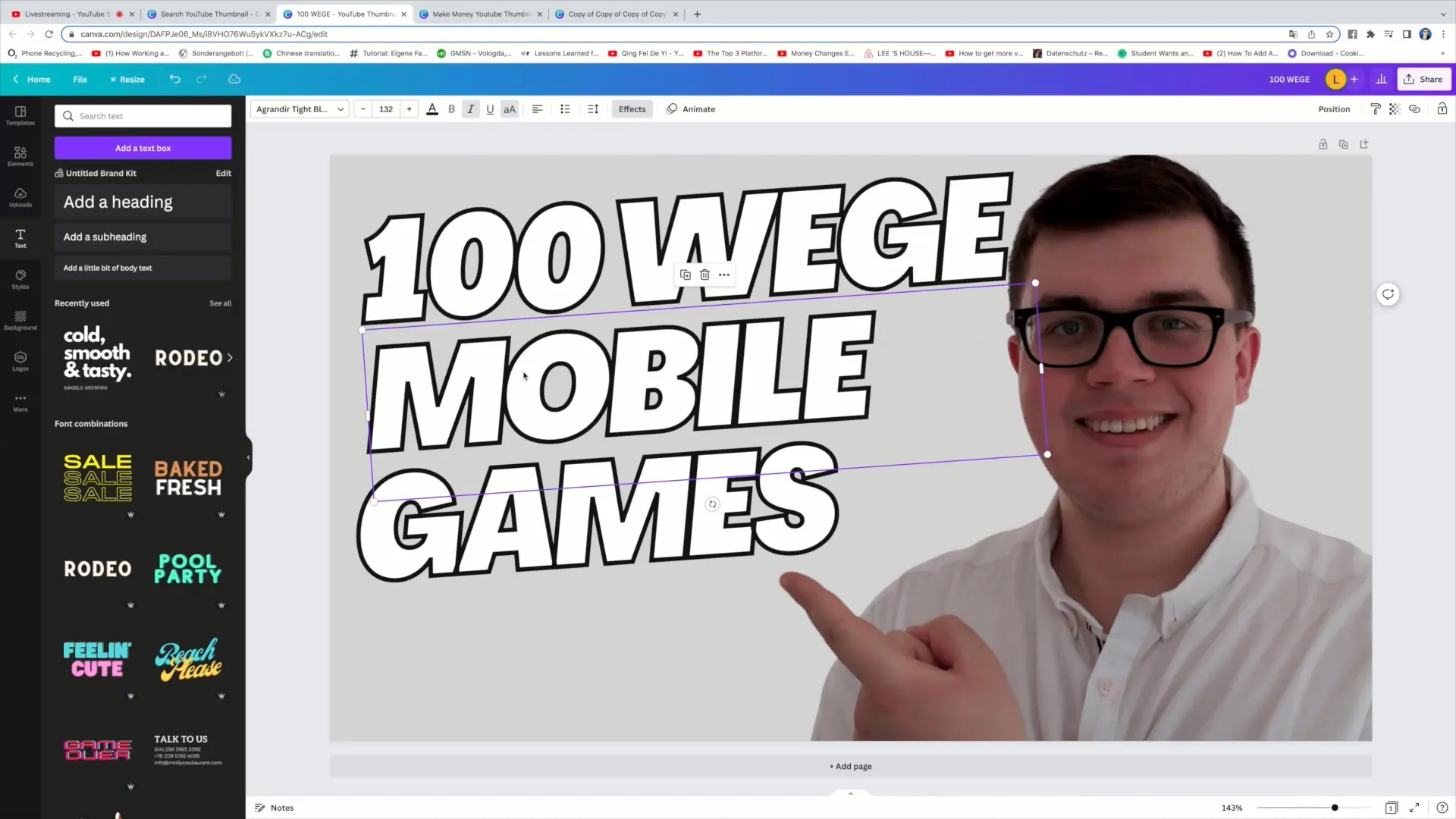
Ringkasan
Membuat thumbnail menarik untuk siaran langsung Anda bukan hanya seni, tetapi juga teknik. Dengan mengikuti langkah-langkah ini, Anda dapat memastikan bahwa thumbnail Anda memiliki CTR yang tinggi dan menarik bagi penonton. Ingatlah untuk menjaga desain Anda sederhana dan jelas untuk mencapai hasil terbaik.
Pertanyaan Umum
Seberapa penting thumbnail yang bagus untuk video siaran langsung?Thumbnail yang bagus dapat menentukan apakah penonton akan mengklik video Anda atau tidak. Ini adalah kesan pertama yang mereka dapatkan dari konten Anda.
Bisakah saya menggunakan Canva secara gratis?Iya, banyak fitur Canva dapat digunakan secara gratis, namun ada juga fitur premium yang memerlukan biaya tambahan.
Bagaimana cara mengunggah thumbnail ke YouTube?Buka saluran YouTube Anda, buat acara siaran langsung baru, dan unggah thumbnail di bawah "Unggah Thumbnail".


